Windows 11 nu mai include previzualizări în miniatură pentru pictogramele folderelor multimedia în mod implicit. În schimb, o mică dungă albă pe pictogramele folderului confirmă conținutul folderului.
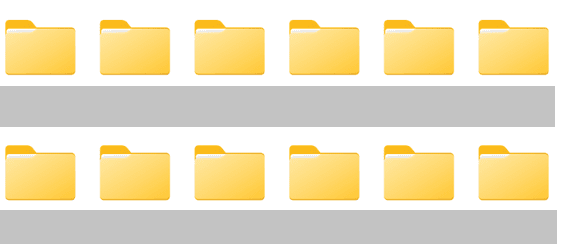
Dacă lucrați adesea cu grupuri de imagini coordonate, acest mic detaliu vă poate încetini uneori productivitatea. De exemplu, dacă aveți zeci de mii de imagini stocate în sute de foldere, previzualizările în miniatură vă pot ajuta să găsiți imaginile de care aveți nevoie. În caz contrar, va trebui să sortați imaginile după data modificării sau să deveniți mai organizat atunci când vă creați folderele.
Cum activez previzualizarea miniaturilor în Windows 11?
Din păcate, selectarea diferitelor opțiuni de vizualizare nu face nimic. Designul pictogramei folderului nu se va schimba. Singura diferență este că veți obține pictograme de folder mai mari sau mai mici.
Utilizați un generator de miniaturi
Ceea ce puteți face în schimb este să instalați un generator de miniaturi. Veți găsi o mulțime de generatoare de miniaturi pe GitHub. Din păcate, cu multe dintre aceste instrumente, este greșit sau ratat. Este posibil să fie nevoie să încercați mai multe generatoare de miniaturi până când îl găsiți pe cel care se potrivește nevoilor dvs. și funcționează conform intenției pe mașina dvs.
Faceți cunoștință cu WindowsThumbnailGenerator
De exemplu, puteți descărca și instala WindowsThumbnailGenerator din GitHub. Amintiți-vă că aveți nevoie de .NET 5.0 Desktop Runtime pentru a rula acest instrument.
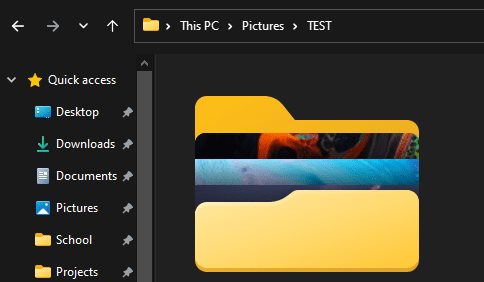
Aplicația se bazează pe ImageMagick cu C# pentru a genera miniaturi compuse pe baza fișierelor stocate în folderele dvs. Previzualizările în miniatură nu sunt identice cu previzualizările în miniatură ale Windows 10, dar cel puțin este ceva. În prezent, instrumentul acceptă numai formate de fișiere media (poze si videoclipuri). Miniaturile de fișiere verticale, cum ar fi fișierele text, nu sunt acceptate.
Reveniți la Windows 10
Dacă nu aveți previzualizări native de miniaturi pentru folderele multimedia este o problemă majoră pentru dvs., puteți pur și simplu downgrade la Windows 10. Mulți utilizatori au decis să revină la Windows 10 doar pentru această funcție.
Ca o scurtă reamintire, opțiunea de downgrade este disponibilă până la 10 zile după instalarea Windows 11. Dacă au trecut mai mult de 10 zile, va trebui să dezinstalați Windows 11 și să reinstalați Windows 10 manual.
Concluzie
Windows 11 nu mai acceptă previzualizări în miniatură pentru pictogramele folderelor multimedia. Nu există nicio opțiune încorporată pentru a activa această funcție. Ca o soluție, puteți instala WindowsThumbnailGenerator din GitHub.
Ce părere aveți despre lipsa previzualizărilor în miniatură pe Windows 11? Împărtășiți-vă gândurile în comentariile de mai jos.